- TTS, kas nedarbojas nesaskaņās, var būt saistīts ar atspējotiem TTS iestatījumiem vai alternatīvām ne-stereo skaļruņu konfigurācijām.
- Atsevišķu nesaskaņas iestatījumu atkārtota iespējošana dažiem lietotājiem var noteikt Discord TTS robotu.
- Atsevišķas programmatūras atjaunināšana uz jaunākajām versijām dažiem lietotājiem var arī palīdzēt nesakārtot TTS.
- Dažiem lietotājiem, iespējams, būs jāmaina skaļruņu iestatīšanas iestatījumi, lai novērstu Discord TTS nedarbošanos.

Šī programmatūra novērsīs izplatītākās datora kļūdas, pasargās jūs no failu zaudēšanas, ļaunprātīgas programmatūras, aparatūras kļūmes un optimizēs datoru maksimālai veiktspējai. Labojiet datora problēmas un noņemiet vīrusus tagad, veicot 3 vienkāršas darbības:
- Lejupielādējiet Restoro datoru labošanas rīku kas nāk ar patentēto tehnoloģiju (patents pieejams šeit).
- Klikšķis Sāciet skenēšanu lai atrastu Windows problēmas, kas varētu izraisīt problēmas ar datoru.
- Klikšķis Labot visu lai novērstu problēmas, kas ietekmē datora drošību un veiktspēju
- Restoro ir lejupielādējis 0 lasītāji šomēnes.
The Nesaskaņas Teksta-runas (TTS) funkcija parasti nolasa īsziņas, kas ievadītas ar /tts.
Tomēr šī funkcija dažiem lietotājiem ne vienmēr darbojas. Ja šī funkcija nedarbojas, lietotāji nedzird TTS audio ziņojumiem.
Vai TTS darbojas mobilajā lietotnē Discord?
Diemžēl funkcija Teksts-runā nav pieejama mobilajai lietotnei Discord. Tātad Android lietotnē nevar atlasīt nevienu teksta pārveidošanas runā opciju.
Tomēr šī funkcija ir pieejama tīmekļa lietotnē Discord kopā ar darbvirsmas programmatūra.
Kā iespējot TTS nesaskaņās?
- Vispirms atveriet lietotni Discord un noklikšķiniet uz Lietotāja iestatījumi pogu.
- Klikšķis Teksts un attēli.
- Pēc tam ritiniet līdz Atļaut atskaņot un izmantot komandu / tts un ieslēdziet to.
Kā es varu novērst teksta pārvēršanu runā nesaskaņās?
1. Atjauniniet skaņas ierīču draiverus
Lai novērstu vispārīgākas audio problēmas, kas varētu ietekmēt nesaskaņas teksta-runas funkciju, apsveriet iespēju atjaunināt skaņas ierīces draiverus.
Jūs varat pārbaudīt, vai jums jāatjaunina audio draiveri ar draivera atjauninātāja programmatūru.
Draiveru atjauninātāja programmatūra iezīmēs novecojušus draiverus un ļaus tos ātri atjaunināt.
 Draiveri ir svarīgi jūsu personālajam datoram un visām programmām, kuras lietojat katru dienu. Ja vēlaties izvairīties no avārijām, sasalšanas, kļūdām, aizkavēšanās vai citām problēmām, tās būs jāatjaunina.Nepārtraukta draiveru atjauninājumu pārbaude prasa daudz laika. Par laimi, jūs varat izmantot automatizētu risinājumu, kas droši pārbaudīs jaunus atjauninājumus un tos viegli pielietos, un tāpēc mēs ļoti iesakām DriverFix.Lai droši atjauninātu draiverus, veiciet šīs vienkāršās darbības:
Draiveri ir svarīgi jūsu personālajam datoram un visām programmām, kuras lietojat katru dienu. Ja vēlaties izvairīties no avārijām, sasalšanas, kļūdām, aizkavēšanās vai citām problēmām, tās būs jāatjaunina.Nepārtraukta draiveru atjauninājumu pārbaude prasa daudz laika. Par laimi, jūs varat izmantot automatizētu risinājumu, kas droši pārbaudīs jaunus atjauninājumus un tos viegli pielietos, un tāpēc mēs ļoti iesakām DriverFix.Lai droši atjauninātu draiverus, veiciet šīs vienkāršās darbības:
- Lejupielādējiet un instalējiet DriverFix.
- Palaidiet lietojumprogrammu.
- Pagaidiet, līdz DriverFix nosaka visus jūsu kļūdainos draiverus.
- Tagad programmatūra parādīs visus draiverus, kuriem ir problēmas, un jums vienkārši jāizvēlas tie, kurus vēlaties labot.
- Pagaidiet, līdz DriverFix lejupielādē un instalē jaunākos draiverus.
- Restartēt lai izmaiņas stātos spēkā.

DriverFix
Draiveri vairs neradīs nekādas problēmas, ja šodien lejupielādēsit un izmantosit šo jaudīgo programmatūru.
Apmeklējiet vietni
Atruna: lai veiktu dažas konkrētas darbības, šī programma ir jāatjaunina no bezmaksas versijas.
2. Pārslēdziet / ieslēdziet iestatījumu Teksts-runā
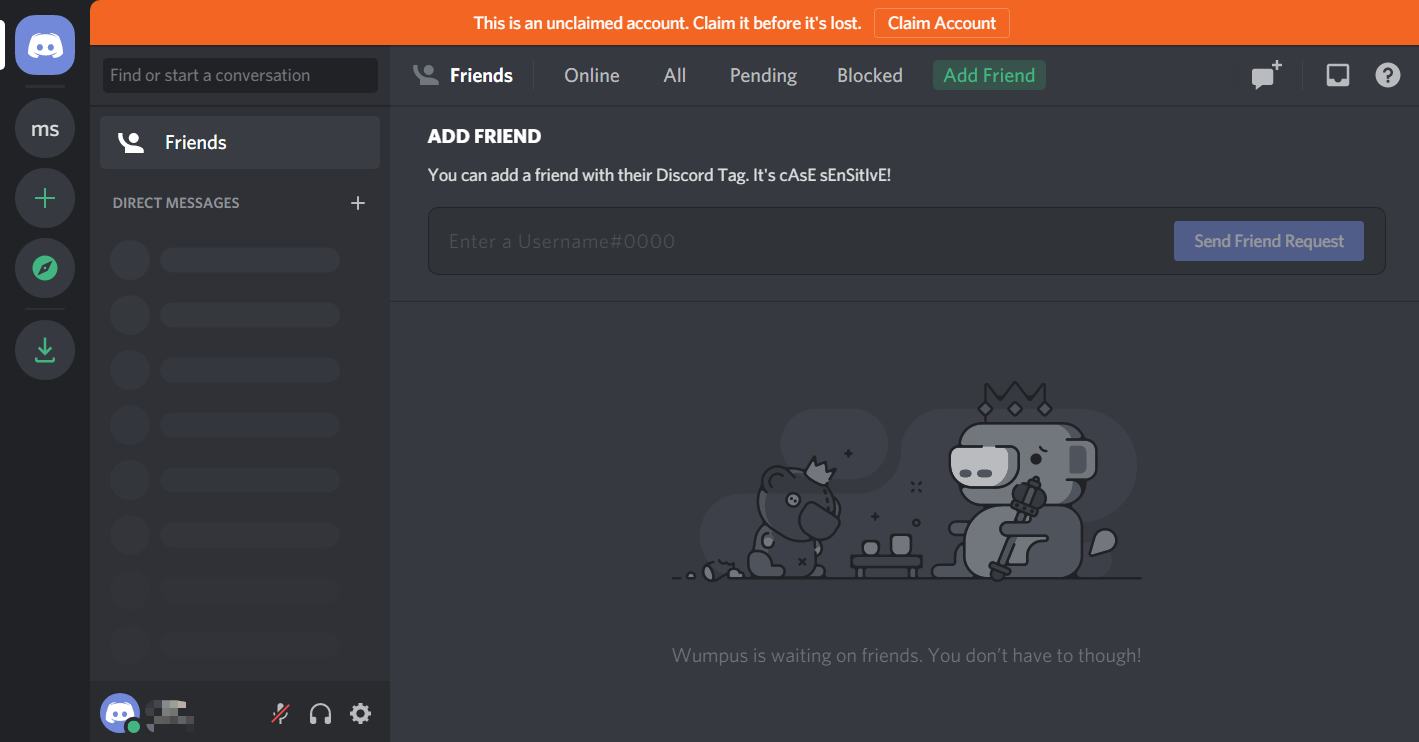
Palaidiet sistēmas skenēšanu, lai atklātu iespējamās kļūdas

Lejupielādējiet Restoro
Datora labošanas rīks

Klikšķis Sāciet skenēšanu lai atrastu Windows problēmas.

Klikšķis Labot visu lai novērstu problēmas ar patentēto tehnoloģiju.
Palaidiet datora skenēšanu ar Restoro Repair Tool, lai atrastu kļūdas, kas izraisa drošības problēmas un palēninājumus. Pēc skenēšanas pabeigšanas labošanas process bojātos failus aizstās ar svaigiem Windows failiem un komponentiem.
Vispirms mēģiniet atiestatīt Atļaut atskaņošanu un / tts lietošanu komandu iestatīšana, to izslēdzot un atkal ieslēdzot.
Jūs varat piekļūt šim teksta-runas iestatījumam, kā norādīts iepriekš norādījumos par TTS iespējošanu nesaskaņās.
Izslēdziet šo iestatījumu, restartējiet Discord un pēc tam atkal ieslēdziet opciju TTS.
3. Iespējot teksta pārveidošanu runā visiem kanāliem
- Noklikšķiniet uz Lietotāja iestatījumi pogu.
- Pēc tam noklikšķiniet Paziņojumi kreisajā sānjoslā.
- Ritiniet uz leju līdz teksta-runas paziņojumu opcijām tieši zemāk esošajā momentuzņēmumā.
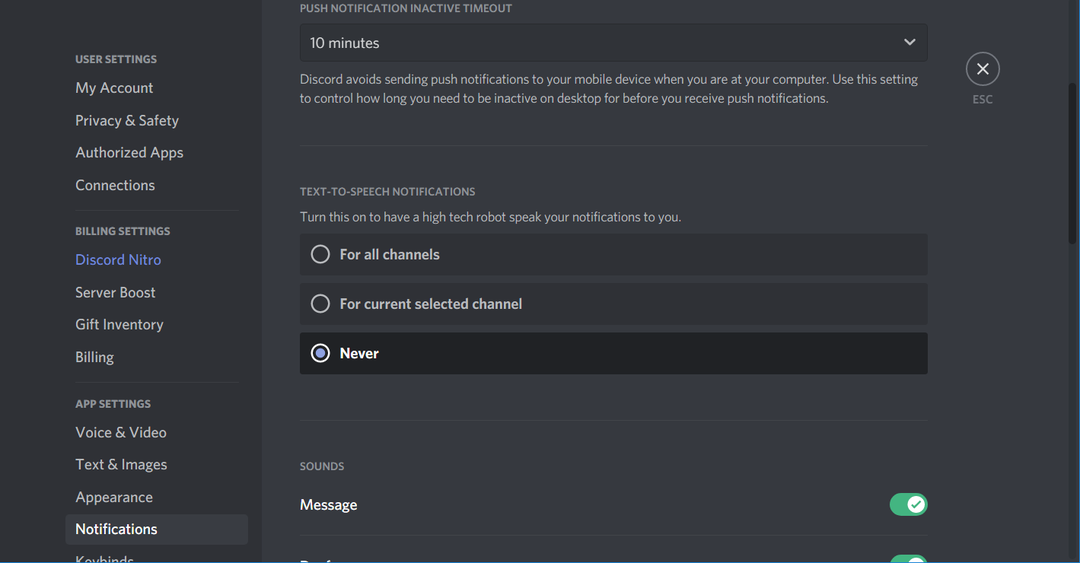
- Atlasiet Visiem kanāliem paziņojuma opcija.
- Saglabājiet iestatījumu un pēc tam restartējiet Discord.
4. Mainiet skaļruņu iestatījumus uz stereo
- Ar peles labo pogu noklikšķiniet uz Skaļruņi ikonas uz sistēmas teknes.
- Klikšķis Izklausās lai atvērtu logu Skaņa.
- Pēc tam atlasiet Atskaņošana cilne, kas parādīta tieši zemāk.
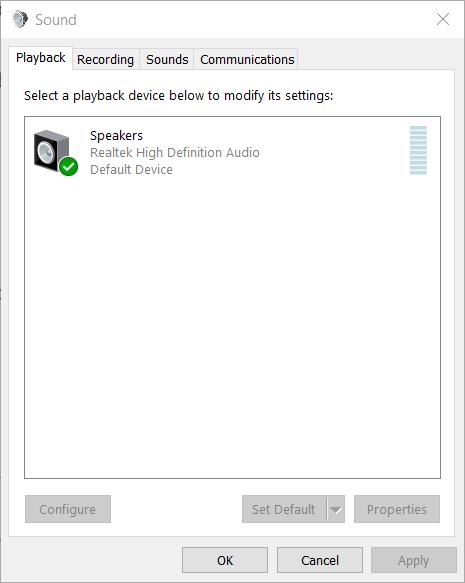
- Atlasiet noklusējuma skaļruņus.
- Nospiediet Konfigurēt poga, lai atvērtu logu ekrānuzņēmumā tieši zemāk.
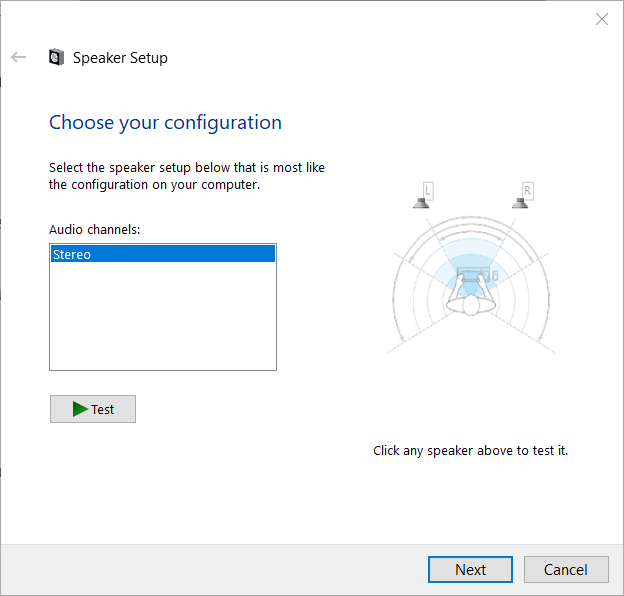
- Atlasiet Stereo opcija šajā logā, ja ir izvēlēta alternatīva.
- Nospiediet Nākamais pogu, lai pārietu uz citiem skaļruņa iestatīšanas iestatījumiem.
- Pēc tam noklikšķiniet uz Pabeigt apstiprināt.
5. Atjauniniet Windows 10
- Palaidiet iestatījumus, nospiežot Windows un I īsinājumtaustiņu.
- Klikšķis Atjaunināšana un drošība lai atvērtu Windows atjaunināšana iespējas.
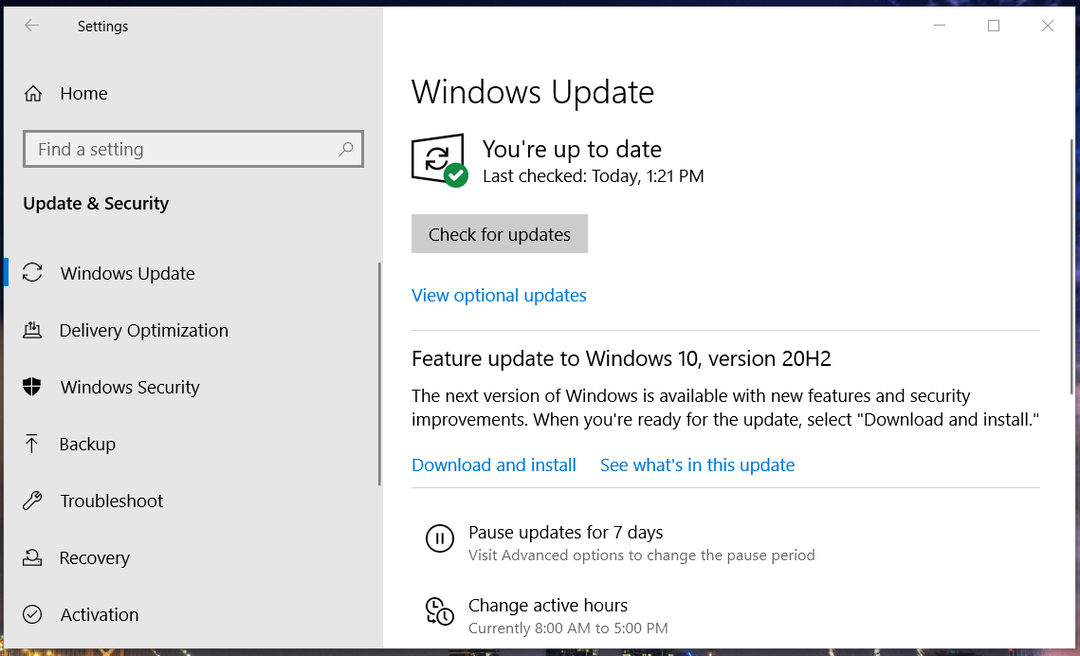
- Klikšķis Meklēt atjauninājumus lai pārbaudītu, vai ir pieejami plākstera atjauninājumi.
- Atlasiet, lai lejupielādētu un instalētu visus pieejamos ielāpu atjauninājumus.
- Ja ir pieejams funkciju atjauninājums, noklikšķiniet uz Lejupielādējiet un instalējiet iespēja pievienot jaunāko Windows 10 versiju datoram.
6. Atjauniniet nesaskaņas uz jaunāko versiju
- Ar peles labo pogu noklikšķiniet uz Windows 10 Sākt pogu un atlasiet Palaist lai atvērtu piederumu, kas parādīts tieši zemāk.
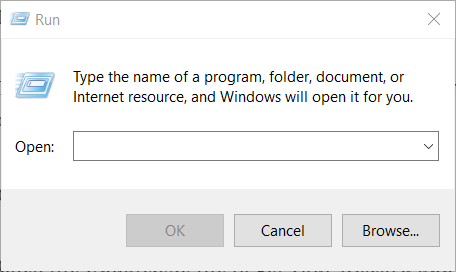
- Lai atvērtu lokālo mapi, ievadiet šo komandu un noklikšķiniet labi:
% localappdata% - Vietējā mapē atveriet apakšmapi Discord
- Noklikšķiniet uz faila Update.exe, lai atjauninātu Discord lietotni.
Alternatīvs veids atjaunināt nesaskaņas ir pilnībā atinstalēt programmatūru, lai nodrošinātu, ka tā ir pilnīgi jauna.
Lai pārliecinātos, ka visas programmatūras pēdas ir noņemtas, ieteicams izmēģināt specializētu programmatūras noņemšanas lietotni.
⇒ Iegūstiet IObit atinstalētāju
Tātad, kā jūs varat izlabot Discord's Text-to-Speech funkciju, kad tā nedarbojas, kā paredzēts.
Ņemiet vērā, ka Discord ir arī palīdzības komanda, kurai varat iesniegt atbalsta biļetes, ja joprojām ir vajadzīgas turpmākas iespējamās izšķirtspējas.
Atbalsta biļeti varat nosūtīt vietnē Discord’s Iesniedziet pieprasījumu lappuse.
 Vai jums joprojām ir problēmas?Labojiet tos ar šo rīku:
Vai jums joprojām ir problēmas?Labojiet tos ar šo rīku:
- Lejupielādējiet šo datora labošanas rīku novērtēts kā lielisks vietnē TrustPilot.com (lejupielāde sākas šajā lapā).
- Klikšķis Sāciet skenēšanu lai atrastu Windows problēmas, kas varētu izraisīt problēmas ar datoru.
- Klikšķis Labot visu lai novērstu problēmas ar patentēto tehnoloģiju (Ekskluzīva atlaide mūsu lasītājiem).
Restoro ir lejupielādējis 0 lasītāji šomēnes.
![Nesaderības ekrāna koplietošana nedarbojas [Pilns ceļvedis]](/f/5bac6d409bfb9e0cc0acd2a10dfc3939.jpg?width=300&height=460)

![Kā atteikties no nesaskaņas servera [Easy Steps]](/f/21def329afbb749179f6fcca60539337.jpg?width=300&height=460)